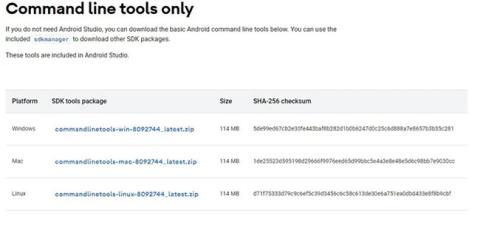TWRP pomeni Team Win Recovery Project in je odprtokodna obnovitvena programska oprema za naprave Android. TWRP uporabnikom omogoča shranjevanje, namestitev, varnostno kopiranje in obnovitev vdelane programske opreme v napravi, ne da bi jim bilo treba skrbeti, da bi vplivali na stanje naprave pri ukoreninjenju, utripanju ali nameščanju nove vdelane programske opreme v napravo Android.
Ta priročnik ponazarja, kako varno namestiti TWRP v naprave Android brez rootanja.
Opomba: uporabnikom za namestitev TWRP ni treba rootati Androida , vendar bodo morali odkleniti zagonski nalagalnik, ki bo izbrisal vso vsebino v vaši napravi. Poleg tega bo tudi način odklepanja zagonskega nalagalnika za vsako napravo drugačen.
Prenesite in ekstrahirajte orodja Android SDK
Pred namestitvijo TWRP boste morali namestiti orodja Android SDK . Če na tej strani želite samo orodja ukazne vrstice namesto celotnega Android Studia (ki zavzame kar nekaj prostora), kliknite »Možnosti prenosa« in izberite paket, ki ustreza vašemu operacijskemu sistemu, med »Samo orodja ukazne vrstice«. « spletnega mesta za razvijalce Android.

Izberite paket, ki ustreza operacijskemu sistemu
Ko jih prenesete, ekstrahirajte orodja ukazne vrstice na mesto po vaši izbiri.
Prenesite sliko TWRP, ki ustreza vaši napravi

Prenesite sliko TWRP, ki ustreza napravi
Za svojo napravo boste morali prenesti ustrezno sliko TWRP. Celoten seznam razpoložljivih slikovnih datotek najdete na spletnem mestu TWRP.
https://twrp.me/Devices/
Odkleni možnosti za razvijalce, omogoči odpravljanje napak USB in odklepanje OEM
V telefonu boste morali odkleniti možnosti razvijalca. Če želite to narediti, pojdite v razdelek O telefonu v aplikaciji Nastavitve . Preden vam bo odobren dostop do možnosti za razvijalce, se boste morali 7-krat dotakniti številke gradnje .

Kliknite Build number 7-krat
V nastavitvah za Android tapnite Sistem > Napredno > Možnosti za razvijalce > Odpravljanje napak USB . Kliknite OK.

Omogoči odpravljanje napak USB
Nato poiščite odklepanje OEM v meniju možnosti za razvijalce in izberite to možnost.

Omogoči odklepanje OEM
Naprava vas bo pozvala k vnosu varnostne kode in vas obvestila, da bo odklepanje zagonskega nalagalnika onemogočilo zaščito naprave. To vam omogoča, da ob zagonu naprave odklenete zagonski nalagalnik. V večini primerov boste z odklepanjem zagonskega nalagalnika izbrisali podatke iz vaše naprave, zato varnostno kopirajte vse datoteke, slike, podatke in nastavitve, ki jih želite obdržati.
Povežite napravo z računalnikom
Napravo povežite z računalnikom prek podatkovnega kabla USB. Ko napravo povežete z računalnikom, boste morda videli sporočilo, ki zahteva, da omogočite odpravljanje napak USB. Če je tako, kliknite Vedno dovoli iz tega računalnika > V redu .
Če se ti pozivi ne prikažejo, verjetno uporabljate običajen polnilni kabel USB namesto podatkovnega kabla in boste morali poiskati nadomestni kabel.
Namestite TWRP prek ukaznega poziva
Operacije se bodo razlikovale glede na vaš operacijski sistem, vendar boste morali zagnati ukazni poziv v mapi, v katero ste namestili ali ekstrahirali orodja SDK za Android. V to mapo boste morali postaviti tudi slikovno datoteko TWRP.
V ukazno okno vnesite:
adb devices
… nato pritisnite Enter. Vaša naprava bo navedena.

Naprave so navedene
Nato vnesite naslednji ukaz za ponovni zagon naprave v način zagonskega/hitrega zagona:
adb reboot bootloader
Nato zaženite:
fastboot flash recovery twrp-3.6.X-XXX.img
Poskrbeti boste morali za zamenjavo različice TWRP v tej vrstici kode z različico, ki ustreza različici, ki jo morate naložiti v svojo napravo.
Na koncu zaženite naslednjo vrstico kode:
fastboot reboot
Ko dokončate ta korak, boste lahko zagnali svojo napravo z obnovitvijo po meri TWRP in uporabljali njene funkcije.
Vso srečo!
Poglej več: